출처: https://studynin.tistory.com/25
Oracle 21C XE는 Oracle에서 제공하는 DBMS이다. XE는 Express Edition의 약자로, 작은 규모의 프로젝트나 혹은 Oracle DBMS 학습용으로 사용된다.
Oracle 21C 설치
1) 아래의 오라클 홈페이지에서 "Oracle Database 21c Express Edition for Windows x64"를 다운 받아준다.
Oracle Database Express Edition (XE) Downloads | Oracle 대한민국
Support Oracle Database Express Edition (XE) is a community supported edition of the Oracle Database family. Please go to the Oracle Database XE Community Support Forum for help, feedback, and enhancement requests. Note: Oracle Support Services only provid
www.oracle.com
2) Oracle Database 21c Express Edition for Windows x64를 압축 해제 해서 C드라이브 폴더 안에 넣어준다. 이 때, 사용자 아래의 폴더에 압축을 해제 하는 것보다는 C드라이브 폴더 바로 아래에 압축 해제하는 것을 추천한다. 있다가 나오겠지만, Administrator 계정을 생성해서 사용할 것이기 때문에 다른 사용자 폴더에다가 넣으면 접근이 안 된다.
추가로, 압축을 풀 때 오류가 생길 수 있는데, 반디집을 다운 받아서 압축 해제 해주면 오류가 생기지 않는다. (귀찮음..)
반디집 공식 홈페이지 · ALZ, EGG, 7Z, RAR 지원 무료 압축 프로그램
반디집 (Windows) 반디집은 다양한 기능을 제공하고 빠르게 작동하는 압축 프로그램입니다. 무료로도 사용할 수 있으며, 유료 에디션은 다양한 고급 기능을 제공합니다. 주요 기능 지원 OS: Windows 7/
kr.bandisoft.com
3) CMD를 관리자 모드로 실행하고, 아래와 같은 커맨드를 쳐준다.
net user Administrator /active:yes 12345
#12345는 비밀번호다.
명령을 잘 실행했습니다가 떴으면 성공한 거다. (내가 실수로 비밀번호를 커맨드에 안 친 거.. 여러분들은 비밀번호 꼭 치세요.)
4) Administrator로 계정을 바꾼다.
시작을 누르고, 내 계정을 누른 다음에 방금 커맨드로 생성한 Administrator 계정을 선택해주고, 위에서 설정해준 비밀번호 12345를 쳐서 계정에 접속해준다.
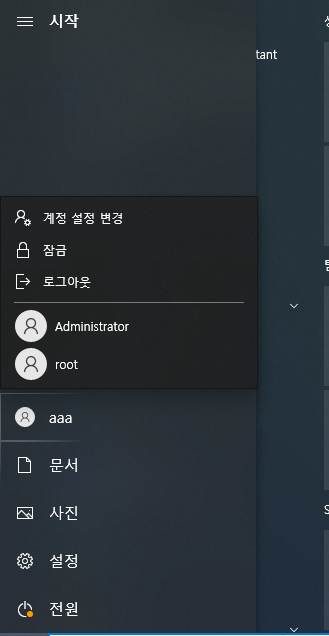
3) Oracle Database 21c Express Edition.msi를 선택하여 설치해준다.
아래와 같이 사진의 단계들을 따라가면 된다.
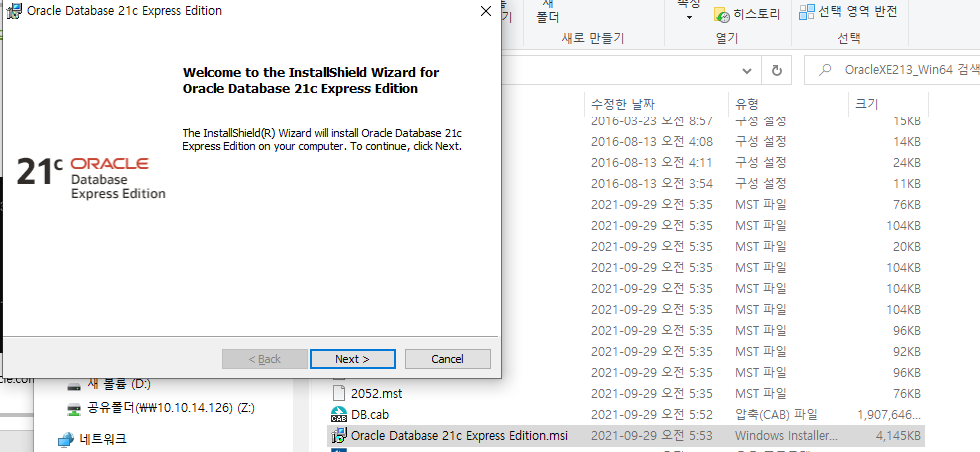
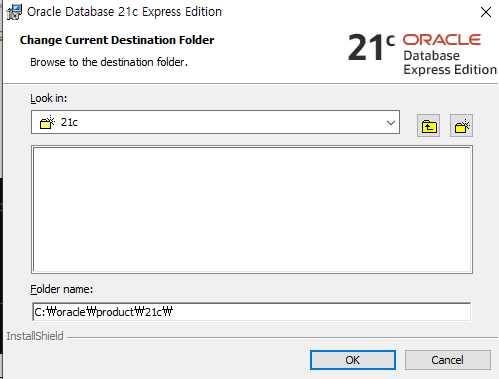
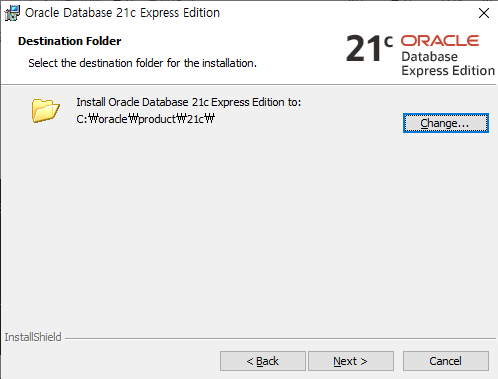
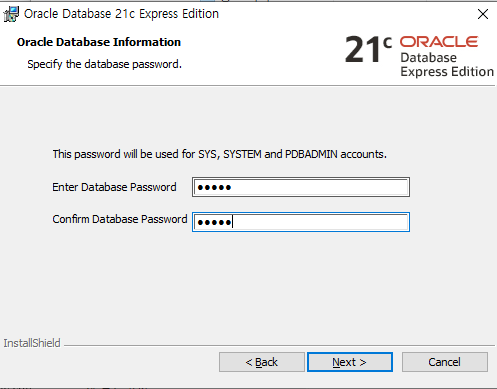
비밀번호는 12345로 설정해준다.
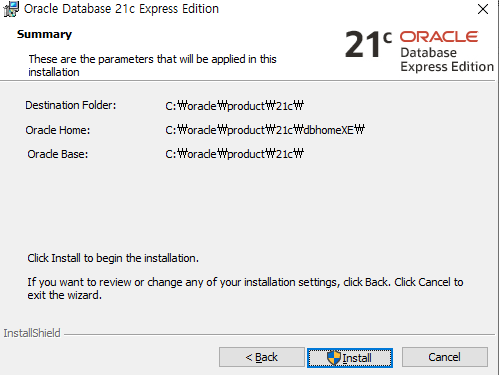
4) 다 설치가 되었으면, 아래와 같이 CMD에 들어가 sqlplus 명령어를 실행해본다.
만약 나처럼 안 된다면 컴퓨터를 다시 시작해준다.

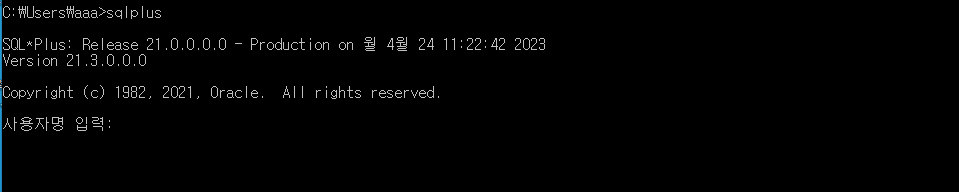
다시 시작을 했더니 정상 실행이 된다.
Oracle SQL Developer에서 데이터베이스 접속
1) 아래의 사이트에 접속하여, Oracle SQL Developer를 깔아준다.
SQL Developer
Oracle SQL Developer is a free, development environment that simplifies the management of Oracle Database in both traditional and Cloud deployments. It offers development of your PL/SQL applications, query tools, a DBA console, a reports interface, and mor
www.oracle.com
2) 깔아주고, SQL Developer 프로그램을 실행한다.
이 때, 화면의 맨 왼쪽에 접속 창 아래에 + 기호가 있는데 이것을 눌러서 DBMS에 접속해준다.
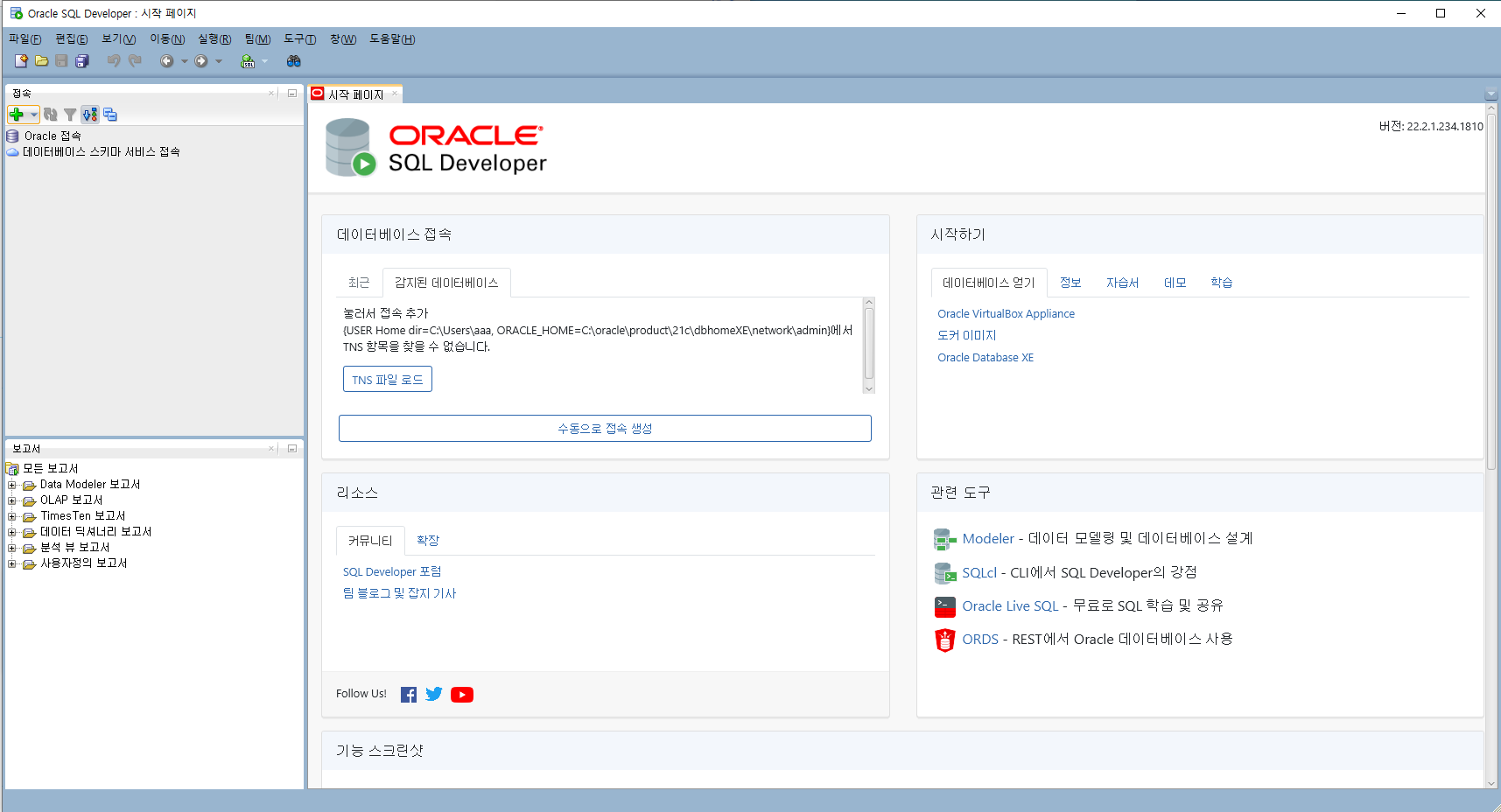
여기에서의 Name은 세션 이름이다. DBMS와 사용자를 잇는 연결의 이름이라고 생각하면 쉽다.
MySQL과 mariaDB에서는 관리자 이름이 root였지만, Oracle에서는 system이다.
그리하여, 사용자 이름으로는 system을 적어주고, 비밀번호는 Oracle을 설치했을 때 설정했던 비밀번호를 적어준다.
마지막으로 접속을 누르면 DBMS 접속에 성공한 거다.
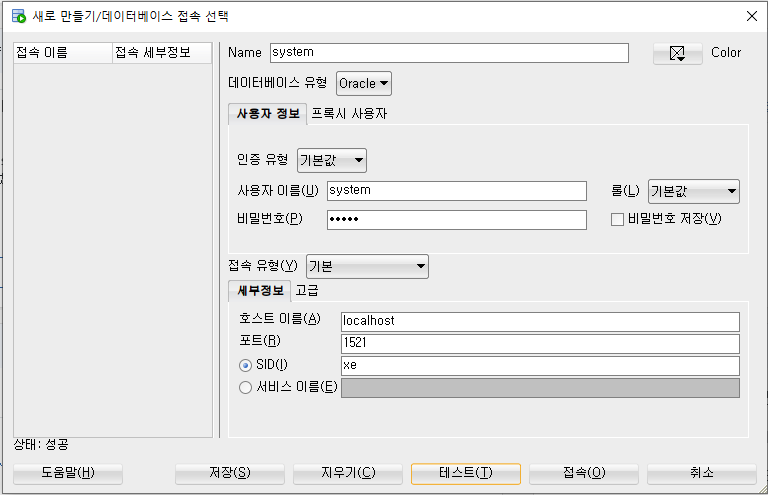
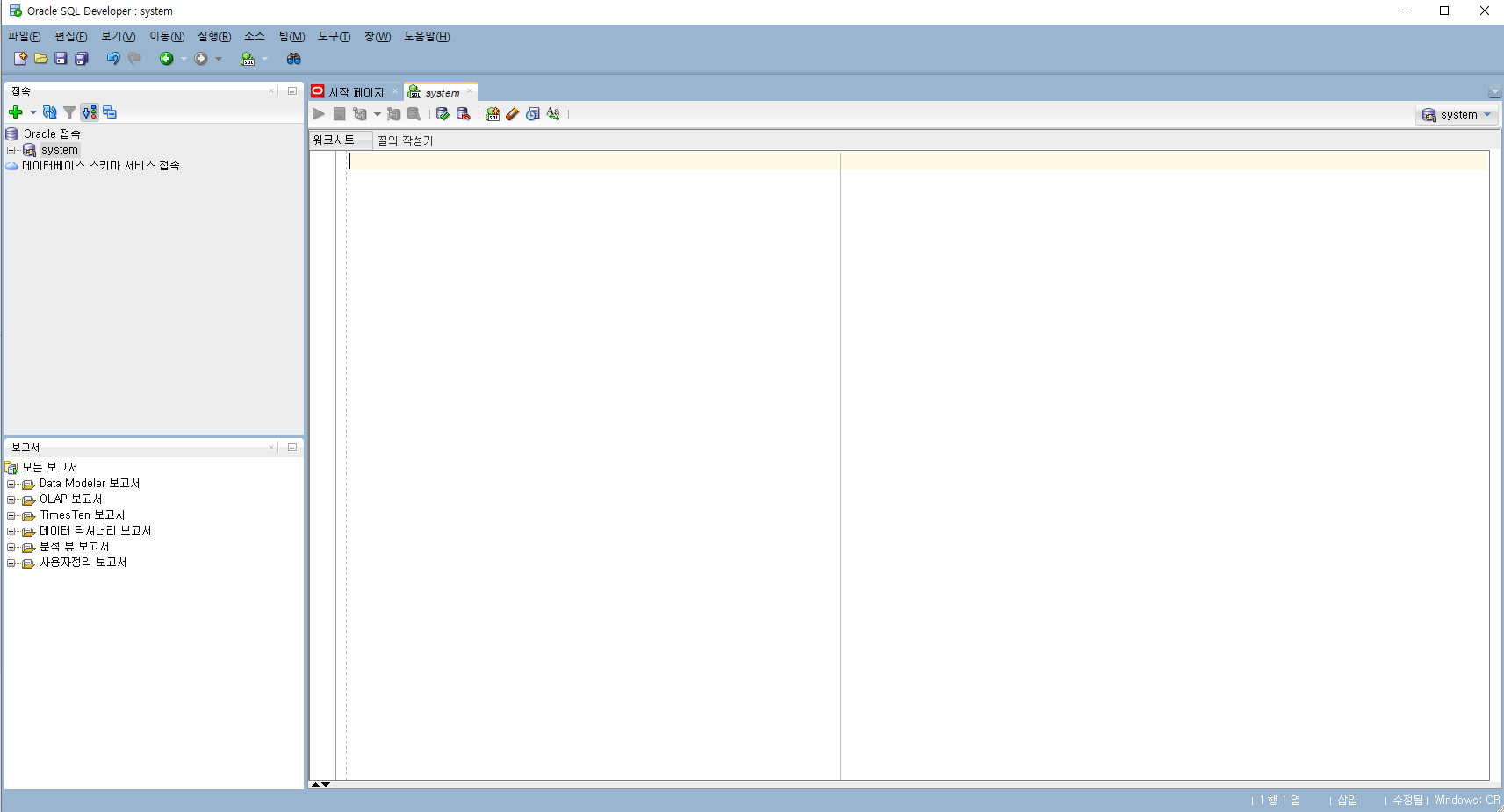
설치하는데 참 많은 시간이 걸렸다.
일단은 Oracle DBMS는 처음 써보기도 하고, 까는 것도 참 어렵기도 했다.
뭐든지 세팅이 제일 힘든 것 같아서, 앞으로도 이런 일에 익숙해지면 회사에서도 참 이득일 것 같다는 생각이 들었다.
'정보관리(데이터베이스, DB) > 오라클' 카테고리의 다른 글
| 사용자명/ 비밀번호가 부적합, 로그온할 수 없습니다 - 오라클 접속 오류 대소문자 구분 넣어도 해결 안될 때 (0) | 2024.03.07 |
|---|---|
| oralce 21c 설치 환경변수 (0) | 2024.02.28 |
| Aquamacs 에서 PRO*C 환경 설정 (0) | 2023.12.09 |
| 오라클 SQL 동의어(SYNONYM, 시노님) (2) | 2023.12.07 |
| [SQL 18] 집합 연산자(UNION, UNION ALL, INTERSECT, MINUS) (1) | 2023.12.01 |

